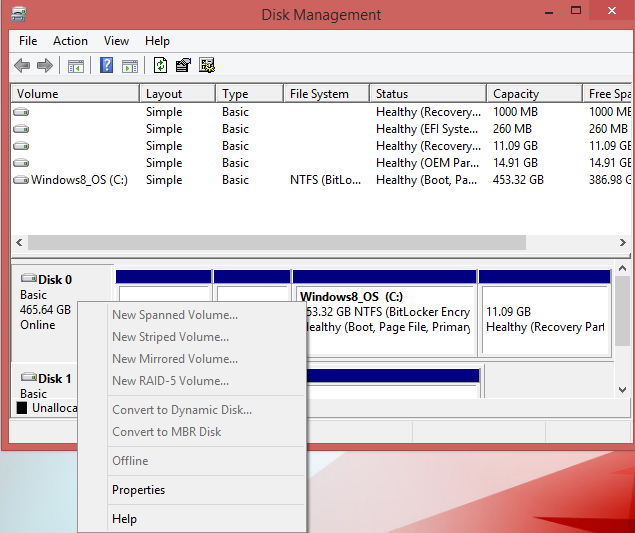อาการ
เมื่ออัปเกรดเป็น หรืออัปเดต Windows 10 คุณอาจพบข้อผิดพลาด "เราไม่สามารถอัปเดตพาร์ติชันที่สงวนไว้สําหรับระบบ" รหัสข้อผิดพลาด 0xc1900104 หรือรหัสข้อผิดพลาด 0x800f0922
สาเหตุ
พาร์ติชันที่สงวนไว้สําหรับระบบ (SRP) อาจเต็ม System Reserve Partition (SRP) คือพาร์ติชันขนาดเล็กบนฮาร์ดไดรฟ์ของคุณที่จัดเก็บข้อมูลการเริ่มต้นระบบสําหรับ Windows แอปป้องกันไวรัสและความปลอดภัยของบริษัทภายนอกบางแอปเขียนลงใน SRP และสามารถเติมได้
การแก้ไข
ข้อควรระวัง: ขั้นตอนเหล่านี้มีความซับซ้อน และมีความเสี่ยง การดําเนินการนี้ทําได้ดีที่สุดโดยผู้ใช้ขั้นสูงที่มีประสบการณ์การใช้บรรทัดคําสั่ง หากคุณทําข้อผิดพลาดในการป้อนคําสั่งเหล่านี้ คุณสามารถทําให้อุปกรณ์ของคุณอยู่ในสถานการณ์ไม่เริ่มต้นระบบ และอาจสูญเสียข้อมูลที่คุณจัดเก็บไว้ในอุปกรณ์เมื่อต้องการอัปเกรดอุปกรณ์ของคุณ คุณจะต้องเพิ่มพื้นที่ว่าง 15MB บน SRP โดยใช้วิธีการที่เหมาะสมด้านล่าง แล้วลองอัปเกรดอีกครั้ง หากคุณกําลังอัปเดต Windows 10 คุณจําเป็นต้องเพิ่ม 13MBก่อนอื่น ให้ระบุว่า SRP เป็นลักษณะพาร์ติชัน GPT หรือ MBR:
-
กดแป้น Windows + R ในหน้าต่าง เรียกใช้ ที่ปรากฏขึ้น ให้พิมพ์ diskmgmt.msc แล้วกด Enter
-
กดค้างหรือคลิกขวาบนดิสก์ (เช่น ดิสก์ 0) ที่มี SRP และเลือก คุณสมบัติ
-
เลือกแท็บ ระดับเสียง
-
สไตล์พาร์ติชัน: บรรทัดจะบอกว่า GUID Partition Table (GPT) หรือ Master Boot Record (MBR)
ขั้นที่สอง ให้เลือกวิธีที่คุณต้องการ:
-
ค้นหา cmd กดค้างไว้หรือคลิกขวาบน พร้อมท์คําสั่ง ในผลลัพธ์ แล้วเลือก เรียกใช้ในฐานะผู้ดูแลระบบ
-
ที่พร้อมท์คําสั่ง พิมพ์ mountvol y: /s แล้วกด Enter วิธีนี้จะเพิ่มอักษรไดรฟ์ Y: เพื่อเข้าถึงพาร์ติชันระบบ
-
สลับไปยังไดรฟ์ Y โดยการพิมพ์ Y: แล้วกด Enter จากนั้นไปที่โฟลเดอร์ แบบอักษร โดยการพิมพ์ cd EFI\Microsoft\Boot\Fonts เมื่ออยู่ที่นั่น ให้พิมพ์ del *.* เพื่อลบไฟล์ฟอนต์ ระบบอาจถามคุณว่าดําเนินการต่อหรือไม่ ให้กด Y แล้วกด Enter เพื่อดําเนินการต่อ
-
กดแป้น Windows + R ในหน้าต่าง เรียกใช้ ที่ปรากฏขึ้น ให้พิมพ์ diskmgmt.msc แล้วกด Enter
-
เลือกพาร์ติชันที่ทําเครื่องหมายว่า สํารองระบบ กดค้างไว้หรือคลิกขวา
-
เลือก เปลี่ยนอักษรไดรฟ์และเส้นทาง
-
เลือก เพิ่ม
-
ป้อน Y สําหรับอักษรระบุไดรฟ์
-
แตะหรือคลิก ตกลง
-
จากเมนูเริ่มต้น ค้นหา cmd คลิกขวาที่ พร้อมท์คําสั่ง จากผลลัพธ์การค้นหา แล้วเลือก เรียกใช้ในฐานะผู้ดูแลระบบ
-
ในพร้อมท์คําสั่ง พิมพ์ Y: และกด Enter เพื่อสลับไปยังไดรฟ์นั้น จากนั้นไปที่โฟลเดอร์ แบบอักษร โดยการพิมพ์ cd Boot\Fonts
-
พิมพ์ดังต่อไปนี้แล้วกด Enter:takeown /d y /r /f
หมายเหตุ: คุณต้องใส่ช่องว่างและจุดหลัง "f" หรือคําสั่งจะทํางานไม่ถูกต้อง
-
สํารองข้อมูลสิทธิ์ไปยังไดรฟ์โดยพิมพ์ดังต่อไปนี้ แล้วกด Enter:
icacls Y:\* /save %systemdrive%\NTFSp.txt /c /t
หมายเหตุ: ตรวจสอบให้แน่ใจว่าไฟล์ทั้งหมดแสดงเป็นสําเร็จและไม่มีเป็นล้มเหลว
-
พิมพ์ whoami แล้วกด Enter แล้วบันทึกชื่อผู้ใช้ พิมพ์คําสั่งต่อไปนี้ แล้วกด Enter:icacls . /grant ชื่อผู้ใช้ <ที่คุณได้รับจาก whoami>:F /t
หมายเหตุ: อย่าเว้นวรรคระหว่างชื่อผู้ใช้และ ":F" มิฉะนั้นคําสั่งจะไม่ทํางาน
-
ตรวจสอบให้แน่ใจว่าคุณยังอยู่ในตําแหน่ง ฟอนต์ (Y:\Boot\Fonts) ตามที่อธิบายไว้ในขั้นตอนที่ 8 จากนั้น พิมพ์ del *.* เพื่อลบไฟล์ฟอนต์ ระบบอาจถามคุณว่าดําเนินการต่อหรือไม่ ให้กด Y แล้วกด Enter เพื่อดําเนินการต่อ
คืนค่าสิทธิ์
-
พิมพ์คำสั่งต่อไปนี้ แล้วกด Enter:
icacls Y:\ /restore %systemdrive%\NTFSp.txt /c /t
-
ข้อความอาจแสดงขึ้นเพื่อระบุว่าบางไฟล์ล้มเหลวขณะประมวลผล ซึ่งเป็นเรื่องปกติเนื่องจากไฟล์เหล่านี้ถูกลบออกในภายหลังเพื่อสํารองข้อมูล
-
ถ้าไม่มีจํานวนไฟล์ที่สําเร็จ แสดงว่าคําสั่งถูกดําเนินการอย่างไม่ถูกต้อง คุณต้องมีบางแฟ้มที่ประมวลผลได้สําเร็จก่อนที่จะดําเนินการต่อ
-
ปรับ ACL กลับไปยัง ระบบ โดยการพิมพ์ดังต่อไปนี้ แล้วกด Enter:
-
icacls /grant system:f /t
-
ตั้งค่าเจ้าของไดรฟ์กลับไปยัง ระบบ โดยพิมพ์คําสั่งต่อไปนี้ แล้วกด Enter:
icacls Y: /setowner "SYSTEM" /t /c
-
กลับไปที่ การจัดการดิสก์ และ รีเฟรช ข้อมูล เพื่อยืนยันว่า SRP มีเนื้อที่ว่างเพิ่มขึ้นเป็นเปอร์เซ็นต์หรือไม่ หากเป็นเช่นนั้น สามารถลบอักษรระบุไดรฟ์ออกได้ที่จุดนี้
-
คลิกขวาที่พาร์ติชันที่สงวนไว้สําหรับระบบ
-
เลือก เปลี่ยนอักษรไดรฟ์และเส้นทาง
-
เลือกไดรฟ์ Y:
-
เลือก ลบออก
-
คลิก ตกลง
-
ค้นหา cmd กดค้างไว้หรือคลิกขวาบน พร้อมท์คําสั่ง ในผลลัพธ์ แล้วเลือก เรียกใช้เป็น administrator
-
ที่พร้อมท์คําสั่ง พิมพ์ mountvol y: /s แล้วกด Enter การทําเช่นนี้จะเพิ่มอักษรไดรฟ์ Y: เพื่อเข้าถึงพาร์ติชันระบบ
-
พิมพ์ taskkill /im explorer.exe /f แล้วกด Enter จากนั้นพิมพ์ explorer.exe แล้วกด Enter เพื่อเริ่มการทํางานของ Explorer ใหม่ในโหมด Adminโน้ต: ขณะที่อยู่ในโหมดนี้ บางแอป (เช่น OneNote) จะไม่ทํางาน
-
เปิด File Explorer และใส่ Y:\EFI\Microsoft\Boot\ ในแถบที่อยู่แล้วกด Enter
-
เลือกโฟลเดอร์ภาษาที่คุณต้องการเอาออกและลบอย่างถาวร ซึ่งจะถูกระบุด้วยชุดของตัวอักษรสี่ตัวแยกด้วยเครื่องหมายยัติภังค์ ตัวอย่างเช่น en-US หมายถึง ภาษาอังกฤษแบบสหรัฐอเมริกา de-DE หมายถึงภาษาเยอรมัน
-
ไม่บังคับ: ลบไฟล์ฟอนต์ที่ไม่ได้ใช้ออกที่ Y:\EFI\Microsoft\Boot\Fonts
-
หลังจากลบไฟล์ออก ให้เริ่มต้นระบบของอุปกรณ์ใหม่ วิธีนี้จะลบอักษรระบุไดรฟ์ออก และทําให้ explorer.exe กลับเป็นโหมดปกติ
ซึ่งทําให้พื้นที่ที่พร้อมใช้งานของ SRP เพิ่มขึ้นอย่างถาวร แต่เล็กมาก
-
เอาโฟลเดอร์ภาษาออก
-
กดแป้น Windows + R ในหน้าต่าง เรียกใช้ ที่ปรากฏขึ้น ให้พิมพ์ diskmgmt.msc แล้วกด Enter
-
เลือกพาร์ติชันที่ทําเครื่องหมายว่า สํารองระบบ กดค้างไว้หรือคลิกขวา
-
เลือก เปลี่ยนอักษรไดรฟ์และเส้นทาง
-
เลือก เพิ่ม
-
ป้อน Y สําหรับอักษรระบุไดรฟ์
-
แตะหรือคลิก ตกลง
-
จากเมนูเริ่มต้น ค้นหา cmd คลิกขวาที่ พร้อมท์คําสั่ง จากผลลัพธ์การค้นหา แล้วเลือก เรียกใช้ในฐานะผู้ดูแลระบบ
-
ในพร้อมท์คําสั่ง พิมพ์ Y: และกด Enter เพื่อสลับไปยังไดรฟ์นั้น
-
พิมพ์สิ่งต่อไปนี้ แล้วกด Enter:
takeown /d y /r /f
โน้ต: คุณต้องใส่ช่องว่างและเครื่องหมายมหัพภาคหลัง "f" มิฉะนั้นคําสั่งจะทํางานไม่ถูกต้อง
-
สํารองข้อมูลสิทธิ์ไปยังไดรฟ์โดยพิมพ์ดังต่อไปนี้ แล้วกด Enter:
icacls Y:\* /save %systemdrive%\NTFSp.txt /c /t
โน้ต: ตรวจสอบให้แน่ใจว่าไฟล์ทั้งหมดแสดงเป็นสําเร็จและไม่มีเป็นล้มเหลว
-
พิมพ์ whoami แล้วกด Enter แล้วบันทึกชื่อผู้ใช้ พิมพ์คําสั่งต่อไปนี้ แล้วกด Enter:icacls . /grant <ชื่อผู้ใช้ที่คุณได้รับจาก whoami>:F /tหมายเหตุ: อย่าเว้นวรรคระหว่างชื่อผู้ใช้และ ":F" หรือคําสั่งจะไม่ทํางาน
-
เปิดไดรฟ์ SRP ใน File Explorer และเข้าถึงโฟลเดอร์ เริ่มต้นระบบ เลือกโฟลเดอร์ภาษาที่คุณต้องการลบและลบออกอย่างถาวร ซึ่งจะถูกระบุด้วยชุดของตัวอักษรสี่ตัวแยกด้วยเครื่องหมายยัติภังค์ ตัวอย่างเช่น en-US หมายถึง ภาษาอังกฤษแบบสหรัฐอเมริกา de-DE หมายถึงภาษาเยอรมัน
-
-
ตัดทอนบันทึก NTFS
-
ตรวจสอบขนาดของแฟ้มบันทึก NTFS ก่อน จากพร้อมท์คําสั่ง ให้พิมพ์คําสั่งต่อไปนี้แล้วกด Enter:chkdsk /L Y:
-
หากขนาดน้อยกว่า 5000KB คุณไม่จําเป็นต้องตัดทอนไฟล์
-
-
เมื่อต้องการตัดทอนแฟ้ม ให้พิมพ์แฟ้มต่อไปนี้แล้วกด Enter:chkdsk /L:5000 /X /F
-
กลับไปที่หน้าต่างการจัดการดิสก์ แตะหรือคลิกเมนู การกระทํา แล้วเลือก รีเฟรช ยืนยันว่าตอนนี้ SRP มีเนื้อที่ว่างเพิ่มขึ้นเป็นเปอร์เซ็นต์ หากเป็นเช่นนั้น ให้กดค้างไว้หรือคลิกขวาที่พาร์ติชันสํารองของระบบ แล้วเลือก เปลี่ยนอักษรไดรฟ์และเส้นทาง เลือก Y: แล้วเลือก นําออก
-
-
ปรับขนาดบันทึกข้อมูล USN ถ้าการตัดทอนบันทึก NTFS ไม่เพิ่มเนื้อที่ว่างใน SRP
-
จากพร้อมท์คําสั่ง ให้พิมพ์คําสั่งต่อไปนี้แล้วกด Enter:fsutil usn queryjournal Y:
-
ซึ่งจะแสดงขนาดในค่า hex แปลงค่าเป็นเลขฐานสิบและหารด้วย 1048576 ผลลัพธ์จะเป็น MB (เมื่อต้องการแปลงเลขฐานสิบหก: เปิดเครื่องคิดเลขใน Windows เลือกเมนู มุมมอง แล้วเลือก โปรแกรมเมอร์ เลือก Hex ป้อนค่า Hex แล้วเลือก Dec)
-
ถ้าสมุดรายวันมีขนาด 30MB หรือมากกว่า ให้ตัดทอนต่อไป
-
-
ลบบันทึกประจําวันโดยพิมพ์คําสั่งต่อไปนี้แล้วกด Enter:fsutil usn deletejournal /D /N Y:
-
สร้างสมุดรายวันใหม่ด้วยค่าขนาดล็อกใหม่:fsutil usn createjournal m=1500 a=1 Y:
-
-
คืนค่าสิทธิ์
-
พิมพ์คำสั่งต่อไปนี้ แล้วกด Enter:
icacls Y:\ /restore %systemdrive%\NTFSp.txt /c /t
-
ข้อความอาจแสดงขึ้นเพื่อระบุว่าบางไฟล์ล้มเหลวขณะประมวลผล ซึ่งเป็นเรื่องปกติเนื่องจากไฟล์เหล่านี้ถูกลบออกในภายหลังเพื่อสํารองข้อมูล
-
ถ้าไม่มีจํานวนไฟล์ที่สําเร็จ แสดงว่าคําสั่งถูกดําเนินการอย่างไม่ถูกต้อง คุณต้องมีบางแฟ้มที่ประมวลผลได้สําเร็จก่อนที่จะดําเนินการต่อ
-
-
ปรับ ACL กลับไปยัง ระบบ โดยการพิมพ์ดังต่อไปนี้ แล้วกด Enter:
icacls /grant system:f /t
-
ตั้งค่าเจ้าของไดรฟ์กลับไปยัง ระบบ โดยพิมพ์คําสั่งต่อไปนี้ แล้วกด Enter:
icacls Y: /setowner "SYSTEM" /t /c
-
กลับไปที่ การจัดการดิสก์ และ รีเฟรช ข้อมูล เพื่อยืนยันว่า SRP มีเนื้อที่ว่างเพิ่มขึ้นเป็นเปอร์เซ็นต์หรือไม่ หากเป็นเช่นนั้น สามารถลบอักษรระบุไดรฟ์ออกได้ที่จุดนี้
-
คลิกขวาที่พาร์ติชันที่สงวนไว้สําหรับระบบ
-
เลือก เปลี่ยนอักษรไดรฟ์และเส้นทาง
-
เลือกไดรฟ์ Y:
-
เลือก ลบออก
-
คลิก ตกลง
-
การดําเนินการนี้สร้างพื้นที่ขนาดใหญ่ขึ้น แต่ชั่วคราวจะเพิ่มพื้นที่ว่างของ SRP
-
ตรวจสอบให้แน่ใจว่าคุณมีไดรฟ์ภายนอกที่ฟอร์แมตเป็น NTFS และมีเนื้อที่ว่างอย่างน้อย 250MB
-
กดแป้น Windows + R ในหน้าต่าง เรียกใช้ ที่ปรากฏขึ้น ให้พิมพ์ diskmgmt.msc แล้วกด Enter
-
เลือกพาร์ติชันการกู้คืน กดค้างไว้หรือคลิกขวา
-
เลือก เปลี่ยนอักษรไดรฟ์และเส้นทาง
-
เลือก เพิ่ม
-
ป้อน Y สําหรับอักษรระบุไดรฟ์
-
แตะหรือคลิก ตกลง
-
จากหน้าจอเริ่ม ปัดเข้าจากด้านขวาและเลือกทางลัด การค้นหา หรือเพียงแค่เริ่มพิมพ์เพื่อค้นหา cmd กดค้างไว้หรือคลิกขวาที่ พร้อมท์คําสั่ง จากผลลัพธ์การค้นหา แล้วเลือก เรียกใช้ในฐานะผู้ดูแลระบบ
-
ในพร้อมท์คําสั่ง พิมพ์ Y: และกด Enter เพื่อสลับไปยังไดรฟ์นั้น
-
พิมพ์สิ่งต่อไปนี้ แล้วกด Enter: takeown /d y /r /fหมายเหตุ คุณต้องใส่ช่องว่างและเครื่องหมายมหัพภาคหลัง "f" มิฉะนั้นคําสั่งจะทํางานไม่ถูกต้อง
-
พิมพ์ whoami แล้วกด Enter แล้วบันทึกชื่อผู้ใช้ พิมพ์คําสั่งต่อไปนี้ แล้วกด Enter: icacls /grant <username from whoami>:F /t หมายเหตุ: อย่าเว้นวรรคระหว่างชื่อผู้ใช้และ ":F" มิฉะนั้นคําสั่งจะไม่ทํางาน
-
เมื่อคําสั่งเสร็จสมบูรณ์ ให้พิมพ์หรือวางคําสั่งต่อไปนี้ แล้วกด Enter:
attrib -s -r -h Y:\Recovery\WindowsRE\winre.wim
-
เปิด File Explorer และจดอักษรไดรฟ์ของไดรฟ์ภายนอกที่คุณกําลังใช้ (สําหรับคําแนะนําที่เหลือเราจะใช้ตัวอย่าง F: - ทุกที่ที่คุณเห็น F: ในขั้นตอนเหล่านี้ หมายถึงอักษรไดรฟ์ของไดรฟ์ภายนอกจริงๆ)
-
ในพร้อมท์คําสั่ง ให้พิมพ์คําสั่งต่อไปนี้ แล้วกด Enter:
mkdir F:\Recovery\WindowsRE
-
ถัดไป ให้พิมพ์ดังต่อไปนี้ แล้วกด Enter:
xcopy Y:\Recovery\WindowsRE\winre.wim F:\Recovery\WindowsRE\winre.wim /h
-
แมปเส้นทางใหม่โดยการป้อนคําสั่งต่อไปนี้ แล้วกด Enter:
C:\Windows\System32\Reagentc /SetREImage /Path F:\Recovery\WindowsRE /Target C:\Windows
-
เมื่อตรวจสอบแล้วว่าทําสําเนาสําเร็จแล้ว ให้พิมพ์ดังต่อไปนี้แล้วกด Enter:
del Y:\Recovery\WindowsRE\winre.wim /F
-
กลับไปที่หน้าต่างการจัดการดิสก์ แตะหรือคลิกเมนู การกระทํา แล้วเลือก รีเฟรช ยืนยันว่าตอนนี้ SRP มีเนื้อที่ว่างเพิ่มขึ้นเป็นเปอร์เซ็นต์ หากเป็นเช่นนั้น ให้ดําเนินการอัปเกรดต่อ
-
เมื่อการอัปเกรดเสร็จสมบูรณ์ ให้ย้ายไฟล์ wim กลับไปยังพาร์ติชันการกู้คืนและแมปตําแหน่งที่ตั้งอีกครั้ง:
-
จากพร้อมท์คําสั่ง ให้พิมพ์คําสั่งต่อไปนี้ แล้วกด Enter:
xcopy F:\Recovery\WindowsRE\winre.wim Y:\Recovery\WindowsRE\winre.wim /h
-
แมปไปยังเส้นทางเดิมอีกครั้ง พิมพ์สิ่งต่อไปนี้ แล้วกด Enter:
C:\Windows\System32\Reagentc /SetREImage /Path Y:\Recovery\WindowsRE /Target C:\Windows
-
-
กลับไปที่หน้าต่างการจัดการดิสก์ กดค้างหรือคลิกขวาที่พาร์ติชันการกู้คืน แล้วเลือก เปลี่ยนอักษรไดรฟ์และเส้นทาง เลือก Y: แล้วเลือก นําออก